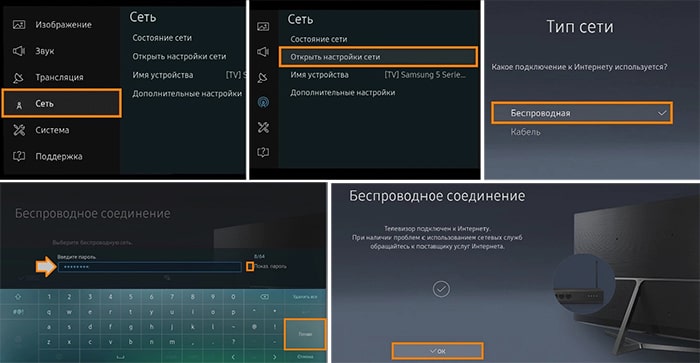Чтобы пользоваться всеми возможностями Smart TV, необходимо знать, как подключить интернет к телевизору Самсунг. Соединение может осуществляться двумя способами: беспроводным (по Wi-Fi) и через LAN-кабель.
Как подключить телевизор Самсунг к беспроводному интернету
Перед подключением телевизора Samsung ко всемирной паутине, следует настроить интернет на Вай-Фай-роутере (процедура будет отличаться в зависимости от типа модема). Узнать логин и пароль для маршрутизатора можно у своего интернет-провайдера.
Важно! К интернету возможно подключить только Смарт-телевизоры.
Как узнать серию и год выпуска телевизора
Процесс подключения телевизоров Самсунг разных поколений немного различается. Определить модель и дату производства устройства можно по его заводской маркировке. Номер расположен на ярлыке, который приклеен на задней стенке корпуса, а также в системном меню. Как узнать серию телевизора из его прошивки:
- Зайти в меню.
- Развернуть раздел «Поддержка».
- Нажать на строку «Обращение в Samsung», номер будет указан в пункте «Код модели».
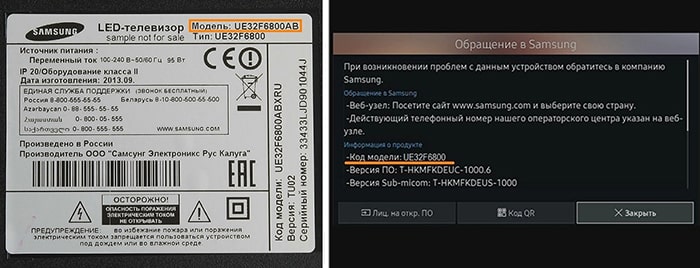
Телевизор — подключение к интернету
Соответствие литеры году выпуска:
| A | 2008 | J/JU/JS | 2015 |
| B | 2009 | K/KU/KS | 2016 |
| C | 2010 | M/MU/Q/LS | 2017 |
| D | 2011 | N/NU | 2018 |
| ES/EH | 2012 | R/RU | 2019 |
| F/FH | 2013 | T/TU | 2020 |
| H/HU | 2014 | S | Премиум модели любого года |
На заметку. Передавать изображение напрямую с мобильного телефона или планшета на телевизор можно при помощи функции Mirroring Screen. Посмотрите статью, которая будет вам полезна – Как подключить айфон к любому телевизору Самсунг и Как подключить телефон Honor к телевизору .
Поколение R, N, M, Q или LS
Как подключить телевизор Самсунг моделей R, N, M, Q или LS к беспроводному интернету:
- Нажать клавишу Home на пульте, чтобы открыть меню.
- Перейти в раздел «Настройки».
- Зайти в «Общие».
- Развернуть пункт «Сеть».
- Выбрать строку «Открыть настройки сети».
- Активировать беспроводной тип подключения.
- Дождаться, пока система выполнит поиск, и выбрать нужное название.
- Ввести пароль от Wi-Fi при помощи экранной клавиатуры.
- Подождать окончания проверки данных и подтвердить подключение кликом по кнопке «Готово».
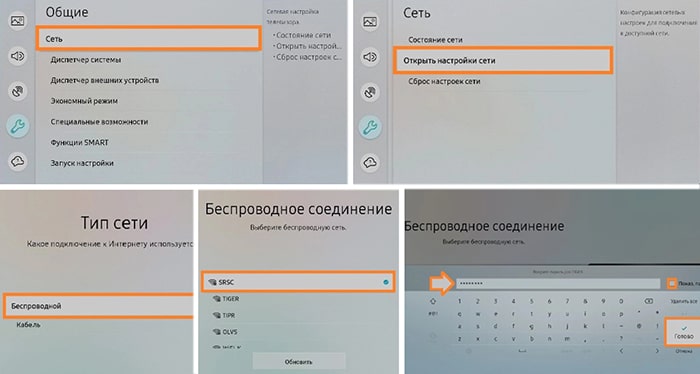
Как подключить USB-ethernet к телефону через otg кабель
Обратите внимание! Чтобы посмотреть введенную информацию, следует активировать галочку «Показать пароль».
Поколение K
Как подключать к беспроводному интернету модели с литерой К:
- Зайти в меню клавишей Menu или Home на пульте дистанционного управления (в зависимости от его модели).
- Перейти в раздел настроек и выбрать строку «Сеть».
- Нажать пункт «Открыть настройки сети».
- Активировать беспроводной тип подключения.
- После окончания поиска Wi-Fi выбрать свое соединение.
- Ввести пароль при помощи экранной клавиатуры и подтвердить действие, нажав «Готово».
- Подождать окончания проверки введенных данных и нажать «ОК».
Поколение J
Порядок подключения Смарт ТВ Самсунг серии J:
- Зайти в параметры устройства нажатием Menu (или Menu/123 на некоторых версиях пульта дистанционного управления).
- Перейти в раздел «Сеть».
- Развернуть меню настроек.
- Активировать беспроводной тип подключения.
- Дождаться окончания сканирования и выбрать нужное название.
- Вписать свой пароль от Вай-Фай в появившееся поле при помощи экранной клавиатуры и кликнуть «Готово» (посмотреть введенные символы можно, активировав пункт «Показать пароль»).
- После окончания проверки данных подтвердить подключение кликом по «ОК».
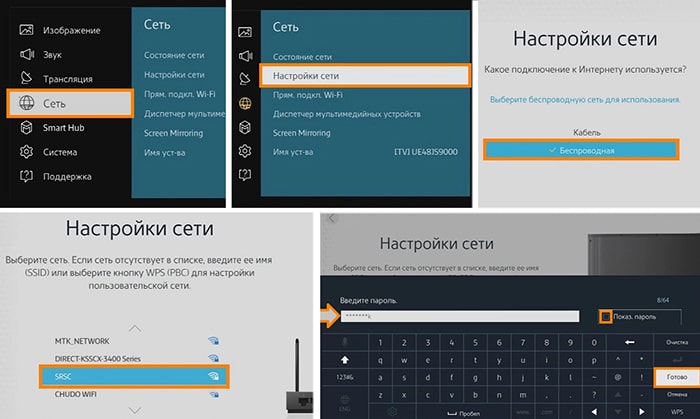
Обратите внимание! Модификация UE58J5200 может подключаться к Вай-Фай только при помощи внешнего USB-адаптера Samsung WIS12. Без этого девайса возможно соединение исключительно через кабель.
Поколение H
Как подключиться к беспроводному интернету с моделей Н:
- Зайти в меню клавишей Menu (или нажав Keypad, и после этого выбрав пункт «Меню» на экране ТВ — в зависимости от вида пульта дистанционного управления).
- Развернуть раздел «Сеть».
- Перейти в настройки.
- Выбрать беспроводной тип подключения.
- Подождать, пока завершится сканирование, и выбрать нужное название.
- Вписать пароль при помощи экранной клавиатуры и кликнуть «Готово». Галочка возле пункта «Показать пароль» поможет проверить правильность набранных символов.
- Дождаться проверки введенных данных и подтвердить действие.
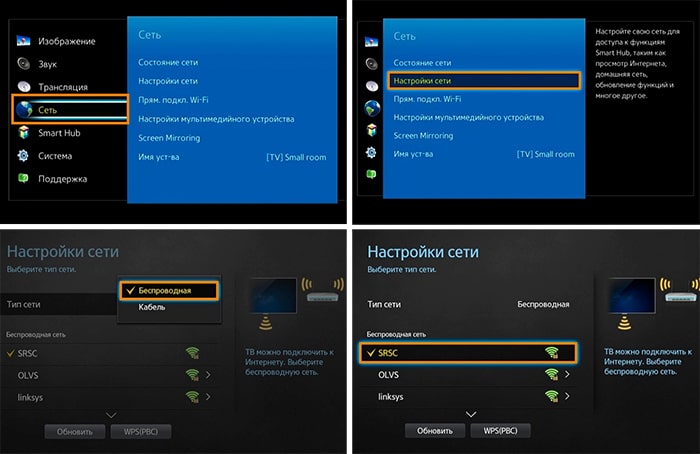
Важно! Телевизоры Самсунг с маркировкой H5203 и H4203В можно подсоединить к Wi-Fi только через внешний адаптер Samsung WIS12, который подключается к USB-разъему. Если девайса нет в наличии, возможно только проводное подключение к интернету. Также пригодится инструкция Как подключить наушники к телевизору Самсунг
Поколение F
Как подключить интернет к телевизору Самсунг моделей F:
- Перейти в меню. Это можно сделать двумя способами, в зависимости от типа пульта дистанционного управления: нажать Menu или клавишу More, после чего выбрать раздел «Меню» на экране.
- Развернуть раздел «Сеть».
- Перейти в настройки.
- Выбрать беспроводной тип подключения.
- Подождать, пока ТВ выполнит сканирование и выбрать нужное название.
- Вписать свой пароль от Вай-Фай и нажать «Готово». Проверить правильность введенных данных можно, активировав пункт «Показать пароль».
- Подождать окончания проверки и подтвердить подключение кликом по «ОК».
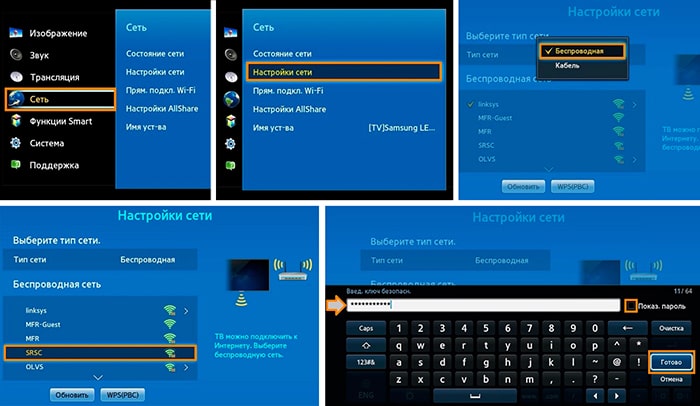
Дополнительная информация. Устройства с маркировкой F5300 не имеют собственного Вай-Фай модуля, их подключают только при использовании внешнего USB-адаптера для Wi-Fi Samsung WIS12. Если девайс приобрести не удалось, можно выйти в интернет через кабель.
Поколение E
Порядок подключения гаджетов с литерой Е:
- Нажатием клавиши Menu на пульте открыть системное меню.
- Перейти в раздел «Сеть».
- Развернуть пункт настроек.
- Активировать параметр «Беспроводная».
- После окончания сканирования доступных выбрать свой модем.
- Вписать пароль Вай-Фай в соответствующее поле и кликнуть «Готово». Чтобы проверить правильность введенных символов, можно активировать галочку «Показать пароль».
- Дождаться окончания проверки введенных данных и нажать «ОК».
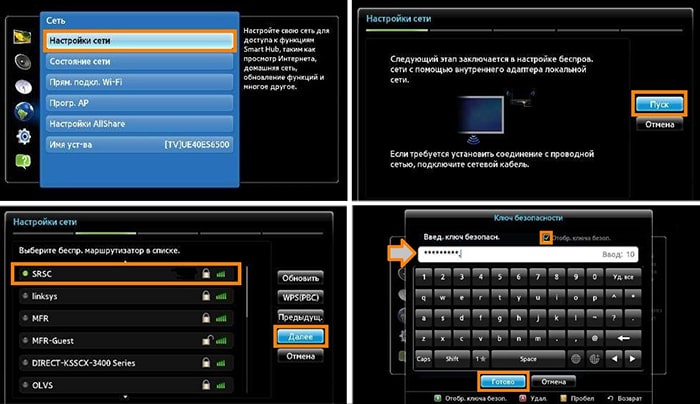
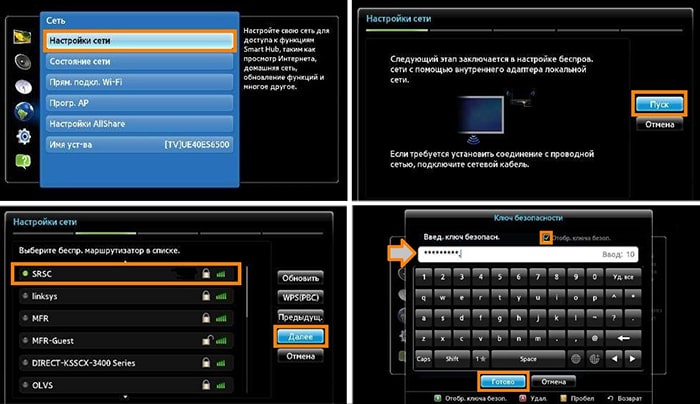
Некоторые телевизоры линейки Е не имеют встроенного модуля Wi-Fi, подключить их беспроводному интернету можно только с использованием внешнего USB-адаптера Samsung WIS12, который необходимо приобретать отдельно. К таким моделям относятся:
- ES5557;
- ES5550;
- ES5507;
- ES5537;
- ES5530;
- ES5500;
- EH5307;
- EH5300;
- E557;
- E550.
На заметку. Чтобы не покупать дополнительный девайс, можно подключить модели без собственного Wi-Fi модуля LAN-кабелем.
Что делать, если связь так и не появилась
Если все шаги выполнены правильно, а подключение не удалось, следует:
- Внимательно проверить правильность введения пароля (он не может содержать русских символов), регистр букв (строчные или прописные) и похожие символы (например, буква «О» и ноль, или единица и маленькая латинская L).
- Перегрузить модем (отключить от розетки и включить заново), и еще раз попытаться выйти во всемирную паутину.
- Проверить исправность телевизора, подключив его к другому Wi-Fi, например, раздать Вай-Фай с телефона или планшета.
Обратите внимание! Мобильный интернет к телевизору Самсунг можно подключить так же, как и Wi-Fi, только в списке следует выбирать точку доступа своего смартфона.
Как подключить телевизор Самсунг к интернету при помощи кабеля
Соединение LAN-кабель менее удобно, чем беспроводное, но оно обеспечивает надежный сигнал и быструю скорость передачи данных. Перед тем, как подключить Самсунг к проводному интернету, необходимо настроить модем, согласно инструкции провайдера. Далее следует соединить ТВ и роутер кабелем LAN. Последующая настройка зависит от серии телевизора, как ее узнать, можно посмотреть выше.

Серия R, N, M, Q или LS
Как подсоединить к сети через провод умные телевизоры моделей R, N, M, Q или LS:
- Кнопкой Home на пульте ДУ открыть меню и зайти в настройки.
- Перейти в раздел «Общие».
- Развернуть пункт «Сеть».
- Открыть сетевые настройки и выбрать кабельное подключение.
- Дождаться соединения и кликнуть «ОК».
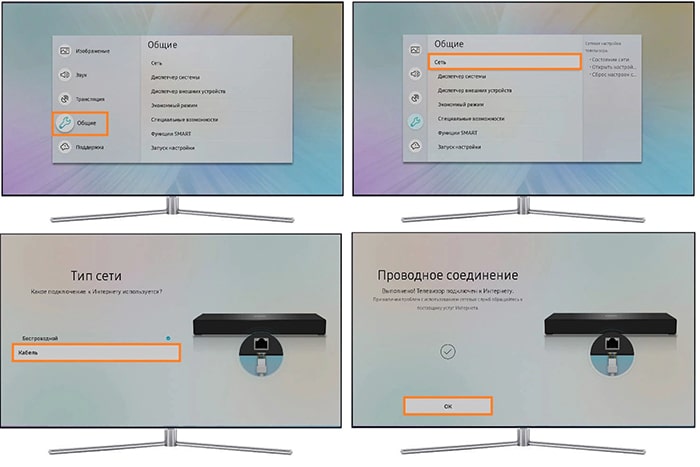
Серия K
Как подключить интернет к телевизору Самсунг линейки К:
- Открыть раздел меню. Это можно сделать клавишей Menu или Home на пульте дистанционного управления (в зависимости от его типа).
- Перейти в настройки.
- Открыть раздел «Сеть».
- Выбрать тип «Кабель».
- Подождать, пока произойдет соединение, и подтвердить действие кнопкой «ОК».
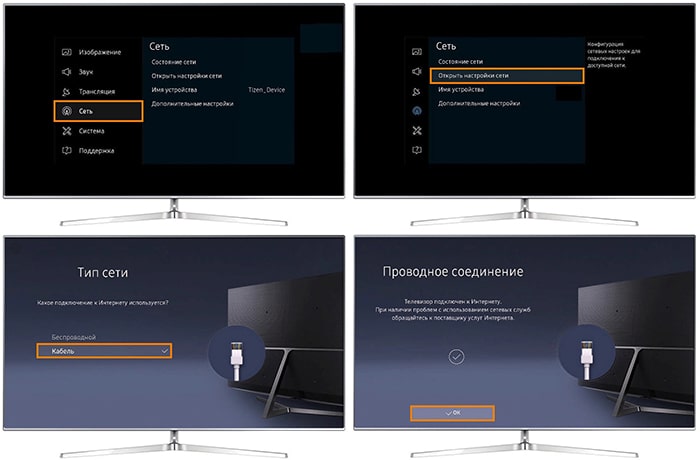
Серия J
Подключение к проводному интернету телевизоров с литерой J:
- Зайти в меню клавишей Menu или Menu/123 (в зависимости от типа пульта ДУ).
- Открыть раздел настроек.
- Перейти в меню «Сеть».
- Выбрать кабельный тип подключения.
- Дождаться соединения и нажать «Закрыть».
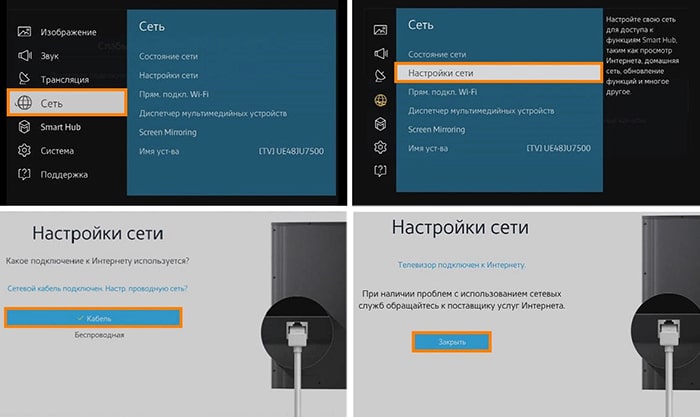
Серия H
Как выйти в интернет через кабель на моделях Н-серии:
- Открыть системное меню кнопкой Menu на пульте (или нажав Keypad и выбрав пункт «Меню» на экране — в зависимости от типа гаджета).
- Перейти в раздел «Сеть».
- Открыть настройки.
- Выбрать кабельный тип и кликнуть «Подключить».
- Дождаться завершения процесса и кликнуть «ОК».
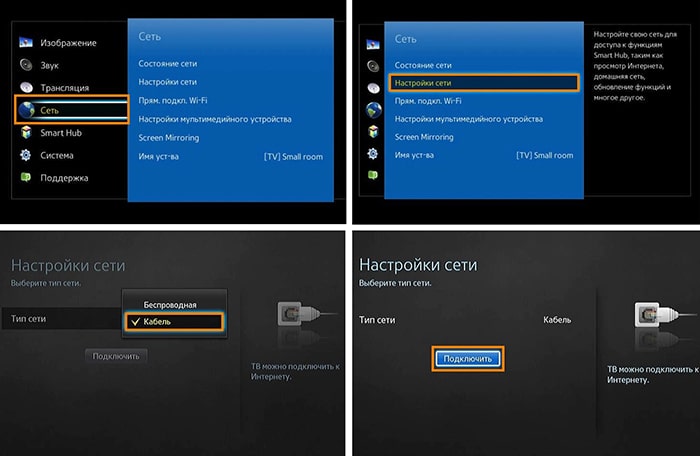
Серия F
Процедура подключения проводного интернета на телевизорах серии Н:
- Зайти в меню нажатием клавиши Menu на пульте (или кнопкой More, после которой следует выбрать пункт «Меню» — на других моделях).
- Развернуть пункт «Сеть».
- Перейти в настройки.
- Активировать тип подключения — «Кабель».
- Кликнуть «подключить» и подождать, пока соединение установится.
- Нажать на «ОК».
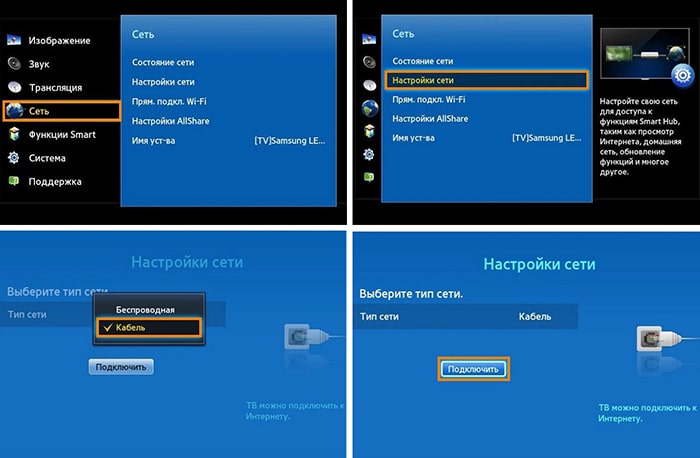
Серия E
Как подключить при через провод устройства линейки Е:
- Открыть меню системы нажатием соответствующей клавиши на пульте дистанционного управления.
- Выбрать раздел «Сеть»
- Открыть настройки.
- После того, как система определит кабель, нажать на «Пуск».
- Дождаться установки соединения и кликнуть «ОК».
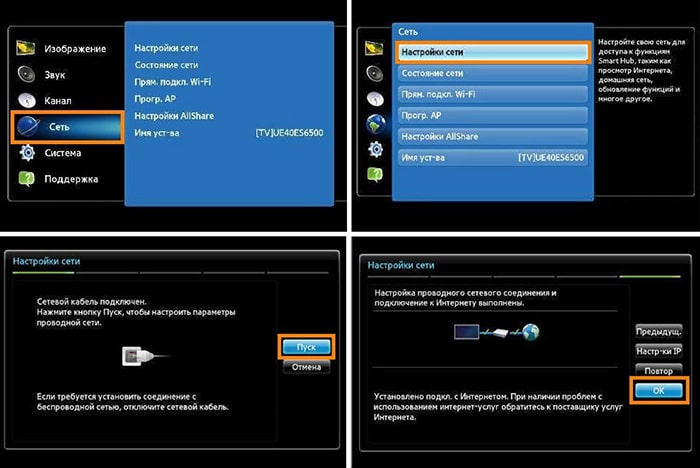
Что делать, если соединения с интернетом не происходит
Если установить проводное подключение не удается, можно попробовать:
- Перегрузить модем и попытаться повторно соединиться с интернетом.
- Вытащить и заново вставить оба конца LAN-кабеля.
- Проверить исправность провода: попробовать подключить им к роутеру ноутбук или ПК. Если связь не появилась на другом компьютере, следует заменить кабель или заново настроить модем. Если на компьютере интернет заработал, нужно сбросить настройки телевизора и попробовать подключиться еще раз.
Обратите внимание! Если сброс настроек не помог, следует обратиться в официальный сервисный центр.
Источник: osvoenie-pk.ru
Как подключить смарт телевизор самсунг к интернету через кабель
Как подключить Samsung Smart TV кабелем LAN к сети интернет

В последнее время ко мне поступает много вопросов о том, как подключить Samsung Smart TV кабелем LAN к сети интернет и настроить на телевизоре сеть. Подключать телевизор к сети интернет мы будем через маршрутизатор, поэтому убедитесь в том что он у Вас правильно настроен и имеет выход во всемирную паутину. Связь устройств между собой с помощью витой пары может доставить некоторое неудобство в виде проводов под ногами, но и обеспечить комфортный просмотр фильмов и телепередач.
Связь телевизора с маршрутизатором Wi-Fi через сетевой кабель LAN, а не через беспроводное соединение в некоторых случаях может помочь избежать перерывов и зависаний во время просмотра фильмов через приложения Samsung Apps, а также во время трансляции видео файлов с компьютера на телевизор (как создать мультимедийную домашнюю сеть между компьютером и телевизором Samsung Smart TV читайте здесь).
Для комфортного просмотра онлайн видео или трансляции медиаконтента с компьютера на телевизор через маршрутизатор, желательно иметь высокоскоростное интернет подключение и качественное активное сетевое оборудование. Кроме этого, такой способ подключения тоже может дать положительные результаты и избавить от дискомфорта, потому что скорость передачи данных в сетевом кабеле LAN выше нежели в радиоканале Wi-Fi .
К тому же на сигнал Wi-Fi от роутера влияют внешние источники и в некоторых случаях нужно выполнить диагностику беспроводной сети и найти менее загруженный канал. О преимуществах того или иного подключения можно рассуждать долго, но это тема не этой статьи. Данный материал является неким продолжением или дополнением статьи о том как настроить на телевизоре Samsung Smart TV беспроводное соединение Wi-Fi.
Если вы не знаете как опрессовать сетевой кабель LAN без специального инструмента (кримпер) в домашних условиях, то схемы опрессовки и метод обжима витой пары и коннектора RJ-45 подробно описан здесь.
Итак, первым делом нужно подключить телевизор к уже настроенному Wi-Fi маршрутизатору. В некоторых случаях Smart TV можно подключить к интернету просто воткнув кабель от интернет-провайдера в WAN порт телевизора. Но это зависит от предоставляемого доступа к сети интернет вашим провайдером.
Подключение Samsung Smart TV к интернету.
Если связь телевизора с маршрутизатором осуществляется через сетевой кабель, то телевизор автоматически начнет настройку сети через провод LAN в два шага. Если же соединение беспроводное, то Smart TV начнет настройку сети по радиоканалу Wi-FI в пять шагов. О том как настроить маршрутизаторе сеть интернет, я подробно описывал здесь.

Схема подключения говорит о том, что сетевой кабель LAN от провайдера нужно воткнуть в WAN порт маршрутизатора и соединить сетевое устройство с телевизором. Для этого один конец опрессованной витой пары нужно воткнуть в LAN порт роутера, а другой в Ethernet порт телевизора. Чтобы на телевизор автоматически получил все сетевые настройки для выхода в интернет, не забудьте включить в интерфейсе роутера DHCP-сервер (Dynamic Host Configuration Protocol).
Таким образом сервер DHCP автоматически назначит клиенту адрес IP и сообщит DNS-сервера и шлюза по умолчанию. В противном случае все сетевые настройки нужно будет прописать в ручную. Заблаговременно убедитесь в том, что задаваемый вами IP попадает в диапазон адресов (начальный и конечный), которые установлены в интерфейсе маршрутизатора.
Как настроить на Samsung Smart TV сеть интернет.
Итак, соедините кабелем маршрутизатор с телевизором через порт Ethernet и зайдите в меню Smart TV в раздел «Сеть» и откройте пункт «Настройка сети».

После входа в настройку сети, вы увидите сообщение о том, что сетевой кабель подключен. Нажмите кнопку «Пуск», чтобы настроить параметры проводной сети.

После успешного сетевого соединения и подключения к сети, нажмите кнопку «Ок». Теперь доступ к сети интернет на телевизоре Samsung Smart TV для Вас открыт.

А вот если соединение и подключение не установлено, то не спешите обращаться к своему интернет-провайдеру, а попробуйте изменить настройки подключения в телевизоре.
Телевизор не подключается к интернету.
Возможно возникают проблемы в работе DHCP. Причин этому может быть много. Итак, если вы получаете ошибку соединения и телевизор не может подключиться к интернету, а все остальные устройства нормально работают через маршрутизатор, то попробуйте в настройках роутера отключить DHCP (протокол динамической конфигурации сетевого узла). На изображении ниже вы можете видеть сообщение «Не удалось установить проводное сетевое соединение».

После того как вы отключите функцию DHCP на маршрутизаторе, зайдите на телевизоре в «Настройки IP» (на изображении выше выделена красным прямоугольником) и измените значения с «Получать автоматически» на «Ввести в ручную». Также в настройки можно попасть через меню «Сеть», откройте пункт «Состояние сети» и кликните по кнопке «Настройки IP».

Здесь Вам нужно указать настройки сети в соответствии с параметрами Вашего маршрутизатора. Например, если адрес шлюза у маршрутизатора стандартный 192.168.1.1, то в настройках Smart TV укажите такие параметры:
IP-адрес: 192.168.1.2 (может быть и 192.168.1.3; 192.168.1.4 и так далее)
Маска подсети: 255.255.255.0
Шлюз: 192.168.1.1
Сервер DNS: 192.168.1.1
Также в DNS можно прописать публичный адрес от компании Google 8.8.8.8. или 8.8.4.4. После этого попробуйте снова установить связь сетевого соединения нажав на кнопку «Повтор». Если все сделаете правильно, то подключение должно быть установлено.

Во многих случаях телевизор с такими параметрами находит маршрутизатор по проводному подключению LAN и получает выход в сеть интернет. Если сеть интернет на телевизоре появилась, значит вам нужно устранить возникшую проблему в работе DHCP или все устройства подключать в ручном режиме.
Например, в маршрутизаторе можно зарезервировать IP-адрес для устройства (ноутбук…) по MAC-адресу. И тогда при каждом обращении к DHCP это устройство (компьютер…) будет получать один и тот же IP-адрес. Есть и другие способы решения, но это тема уже не этой статьи.

Протокол DHCP очень удобен, так как выдает все настройки для подключения в интернет автоматически. Вам просто нужно вставить кабель LAN в порт Ethernet или подключиться по WI-Fi и сеть будет установлена. Естественно на устройстве (Smart TV, компьютер) должно стоять «Получать настройки автоматически».
Я всего лишь показал вам пример и в зависимости от параметров вашей сети они могут быть немного другими. Как видите подключить интернет к телевизору Samsung не сложно, но иногда для этого нужно поэкспериментировать и поиграть с настройками. Надеюсь эта статья поможет вам без труда подключить Samsung Smart TV к интернету.
Если у Вас есть чем дополнить данный материал или поделиться с другими своими решениями, то прошу их в комментариях к этой статье.
Если вы нашли ошибку, пожалуйста, выделите фрагмент текста и нажмите Ctrl+Enter.
Поделитесь в соцсетях:
- 0 0 2019-10-02T15:39:02+00:00 Спасибо Вам огромное за статью. Поменял адрес DNS на 8.8.8.8 и всё сразу заработала. Мучался пол дня. И заводской сброс делал, и просто на 10 мин отключал. НИЧЕГО НЕ ПОМОГАЛО.
- 2 0 2019-07-03T22:05:34+00:00 Спасибо! Не правильно настроен DNS был, настроил как в описании и все заработало.
- 0 0 2018-03-12T22:45:32+00:00 ip адрес 192,168,1,2 поставьте и DNS 8.8.8.8
- 2 0 2018-02-18T09:39:37+00:00 Давно дело было, но по-моему Photoshop использовал.
- 1 0 2018-02-18T09:11:27+00:00 Спасибо за пост. А в чем рисовали схему первую, не подскажете?
- 1 0 2018-01-16T23:03:48+00:00 У нас тоже проблема войти в инет, вот вроде все правильно подключено :
- 0 0 2018-01-08T14:29:15+00:00 Насколько мне известно, то в телевизоре лишь интерфейс программы, а все исполнительные коды находятся на серверах компании SAMSUNG. Поэтому скорее всего проблема не у вас, а на стороне компании. Попробуйте установить такой DNS 8.8.8.8. Может помочь.
- 1 0 2018-01-07T21:00:28+00:00 Добрый вечер. У меня стоит самсунг смарт тв, настройка сети показывает что видит роутер и интернет, но при входе в браузер выдает «Не удалось подключиться к серверу. Повторите попытку. (ERROR_EXE_001)», а при входе в Samsung Apps — «Возникла помеха сети. Повторите попытку позже. (ERROR_CODE_012)». Подскажите пожалуйста какова может быть причина, и как решить такую проблему ?
- 0 0 2018-01-04T19:00:21+00:00 Встроенный модуль в ваш телевизор поддерживает работу на частоте 5 ГГц? P.S. Может Вам подойдет вариант с технологией PLC: https://hobbyits.com/internet-cherez-rozetku-po-texnologii-plc-na-osnove-elektroseti/
- 1 0 2018-01-04T11:34:34+00:00 Не хотелось бы кабель тащить через всю квартиру.
- 0 0 2018-01-02T20:34:59+00:00 Во-первых, компьютер без какой-либо модернизации не может выполнять функции маршрутизатора. Во-вторых, зачем такие сложности, если вы всё-равно хотите телевизор подключить по кабелю LAN, а не по Wi-Fi?
- 0 0 2018-01-02T18:48:32+00:00 Добрый вечер.Дома есть роутер , пк ,и телевизор со смарт тв. Но телевизор не берет такую скорость от роутера, а пк работает через сетевую карту по частоте 5Гц, соответственно хочу что бы телевизор работал так же в этом диапазоне. Вопрос: возможно ли поключить ПК к телевизору через кабель езернет( то есть может ли ПК выступать в качестве роутера, как в Вашей статье?) Спасибо за ответ.
- 0 0 2017-12-24T17:52:00+00:00 Добрый вечер! У меня спутник SUPER MAX 9950CXT и я недавно купил SONY bravia KDL40WD653, а на нем только цифровой тюнер — спутника нет. Я могу через RF выходы его подключить к телевизору СОНИ.
- 0 0 2017-08-12T19:36:06+00:00 А если надо ввести логин и пароль в личном кабинете?, для активации пользования интернетом, при этом телевизор видит локальную сеть но в браузер не выходит для того чтобы прописаться в личном кабинете провайдера. Как войти в браузер?
- 0 0 2017-08-09T08:56:56+00:00 Спасибо,за ответ
- 0 0 2017-08-09T00:52:18+00:00 Если ваш провайдер предоставляет динамическое подключение (без ввода логина и пароля), то проблем не возникнет.
- 0 0 2017-08-08T23:15:39+00:00 Добрый день,спросить хотел могу ли я подключить воткнув только кабель интернета в LAN? На телевизоре Самсунг? Без роутера,и без маршрутизатора.
- 0 0 2017-07-15T19:31:03+00:00 Конечно можно. Но есть одно но. Рассказывал в одной из статей о подключении телевизора LG напрямую и через роуер: https://hobbyits.com/kak-podklyuchit-televizor-lg-k-internetu-po-kabelyu-lan/ P.S. Актуально и для других производителей TV.
- 0 0 2017-07-15T11:14:43+00:00 А можно подключить интернет к телевизору без роутера? Просто кабелем напрямую?
- 0 0 2017-05-22T16:06:12+00:00 А по Wi-Fi подключается к глобальной сети? P.S. Скорее всего вам имеет смысл обратиться в сервисный центр.
Как подключить телевизор Samsung к Интернету
У Samsung есть несколько готовых к Интернету телевизоров — сначала под маркой Samsung как Интернет-телевизоры, а затем как Samsung Smart TV, которые подключаются к Интернету через маршрутизатор. Маршрутизатор обменивается данными с телевизором либо через кабель Ethernet, либо по беспроводной сети с помощью встроенного Wi-Fi или совместимого беспроводного USB-адаптера Samsung.
Совет
Перед подключением к беспроводной сети приготовьте свой SSID (имя вашей сети Wi-Fi) и пароль.
Ваш подключенный к Интернету телевизор Samsung предлагает различные возможности, включая просмотр веб-страниц и потоковую передачу телешоу с использованием служб Интернета. Некоторые телевизоры имеют встроенные камеры, позволяющие осуществлять видеозвонки. Загружаемые приложения Samsung TV обеспечивают доступ к разнообразному контенту, например к новостям или социальным сетям. Вы также можете использовать телевизор, чтобы играть в те же игры, что и на телефоне. Вы можете отправлять контент со своего портативного устройства для просмотра на телевизоре, если они подключены к одной беспроводной сети.
Предупреждение
Не все телевизоры Samsung Smart TV предлагают веб-браузеры или возможность загрузки дополнительных приложений.
3 простых способа подключить Smart TV к Интернету
Вы можете насладиться бокссетным марафоном на Netflix или посмотреть вчерашние шоу EastEnders на iPlayer с помощью Smart TV.
Это потому, что Smart TV может подключаться к Интернету.
Многие из наших новых телевизоров сегодня умные, но как подключить телевизор к Интернету?